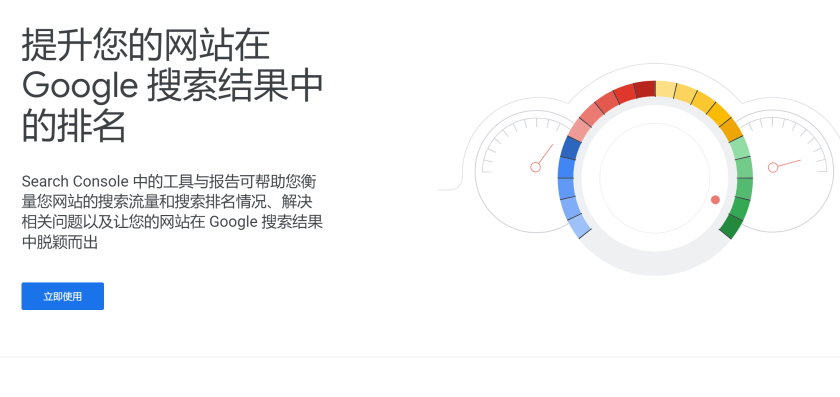在移动端或图片密集型页面中,如果图片文件没有经过优化,不仅影响用户体验,还会拖慢整站性能,甚至影响搜索排名。借助 EWWW Image Optimizer 插件,没有技术背景的新手用户也可以轻松将 WordPress 网站的图片转换为 WebP 格式,大幅提升加载速度。本文将带你一步步配置和使用这款插件,快速完成图像优化。

一、EWWW Image Optimizer 插件简介
EWWW Image Optimizer 是一款专为 WordPress 开发的图片优化插件,具有以下特点:
- 支持本地生成 WebP 副本,无需依赖外部服务
- 自动优化上传图片,也支持批量处理历史图片
- 提供 Apache 和 Nginx 下的 WebP 自动加载支持

- 与缓存插件、CDN(如 Cloudflare)兼容性良好

对于不具备开发技能的站长来说,EWWW 提供了“安装即用”的体验,配合简洁的设置界面,特别适合新手快速上手。
二、安装并启用插件
- 登录你的 WordPress 后台
- 点击左侧菜单【插件】>【安装插件】
- 在搜索框中输入“EWWW Image Optimizer”
- 找到插件后点击“现在安装”然后“启用”
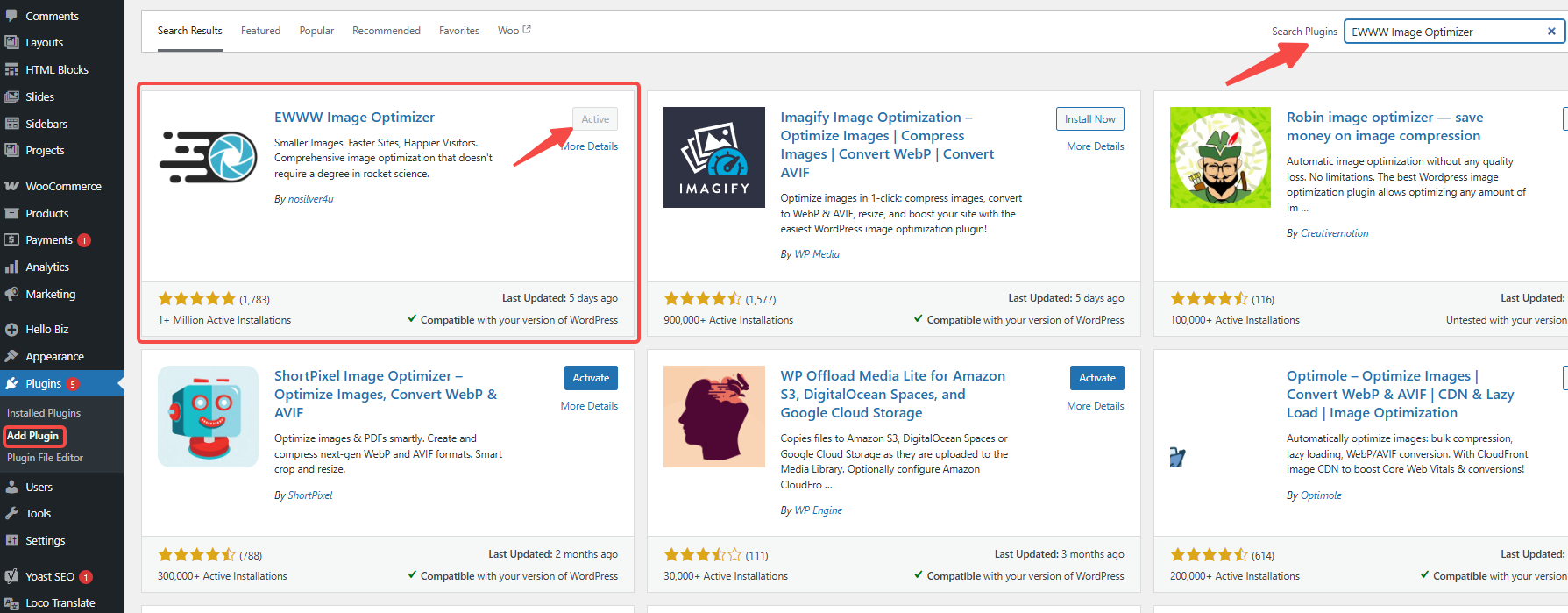
安装成功后,插件的配置入口会出现在【设置】菜单中,点击即可进入设置面板。
三、启用 WebP 支持功能
进入设置后,按照以下步骤启用 WebP 图像格式:
- 勾选“WebP Version”,启用 WebP 文件生成功能
- EWWW 支持通过重写规则,让浏览器自动选择合适的图片格式。例如“JS WebP Rewriting”或“Picture WebP Rewriting”,根据需要启用和配置。

四、批量优化旧图片并启用自动优化
为了确保你的网站所有图片都能切换为 WebP 格式,需要执行两个操作:
1. 批量优化历史图片
- 在 WordPress 后台点击【媒体】>【批量优化】
- 扫描未优化的图片,并开始批量处理

- 该过程会生成对应的 .webp 文件,供浏览器调用
2. 自动优化新上传图片
EWWW 默认在你上传新图片时自动压缩并生成 WebP,不用额外设置。你只需要像往常一样上传图片,它就会自动为你完成优化。
五、如何确认 WebP 是否正常加载?
完成设置之后,建议你手动检查页面是否正确调用 WebP 图片。
方法一:浏览器开发工具
- 使用 Chrome 打开你的网站任意一页
- 按“F12”打开开发者工具,切换到“Network”标签
- 刷新页面,并筛选图片资源(type=img)
- 查看图片类型是否为
image/webp,或在路径中包含.webp
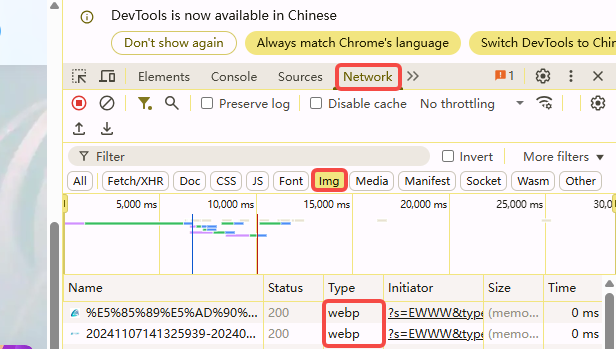
方法二:查看页面源代码或 DevTools 中的请求路径
你也可以直接查看页面 HTML 源码或图片链接地址,确认是否调用了 WebP 图片。

总结
EWWW Image Optimizer 是一款简单的图像优化插件,值得长期使用。不需要你具备任何编码知识,只需简单几步配置,就能实现 WebP 图片的自动生成与加载。配合浏览器支持、缓存插件和 CDN,这个方案可以显著减少图片带宽,提高移动端打开速度,让你的网站在性能和 SEO 上同步受益。
了解 宝藏号 的更多信息订阅后即可通过电子邮件收到最新文章。 © 版权声明 文章版权归作者所有,未经允许请勿转载。 相关文章 暂无评论... |
|---|